2 طرق لحذف صفحة في مستندات جوجل
نشرت: 2023-01-06هل تستخدم مستندات Google بشكل كبير للاستخدام المكتبي لأغراض التوثيق؟ اسمحوا لي أن أثني على القرار الذكي والفعال لاستخدام محرر مستندات Google لاحتياجات التوثيق. تريد حذف صفحة في مستندات جوجل ؟ هذه المقالة هي خصيصا لك. اسمحوا لي أن أوضح أفضل طريقة لحذف صفحة فارغة أو مستندات أخرى في كل من إصدارات سطح المكتب والجوال من محرّر مستندات Google.
جدول المحتويات
ما هو محرر مستندات جوجل؟
محرر مستندات Google هو معالج نصوص عبر الإنترنت يتيح لك إنشاء المستندات وتنسيقها والعمل مع أشخاص آخرين هو التعريف البسيط لمحرر مستندات Google. يمكنك إنشاء وتعديل مستندات نصية باستخدام محرر مستندات Google مباشرة في متصفح الويب الخاص بك ؛ لا حاجة إلى برامج أخرى. والأفضل من ذلك ، يمكنك العمل مع العديد من الأفراد في وقت واحد ، ومشاهدة التغييرات عند إجرائها ، ويتم تخزين كل تعديل تلقائيًا. وبالمثل ، يوفر محرر مستندات Google ، Google أيضًا أدوات مفيدة أخرى مثل ،
- أوراق جوجل
- شرائح جوجل
- نماذج جوجل
- رسومات جوجل
- مواقع جوجل
- جوجل لحفظ المعلومات
يتوفر محرر مستندات Google على كل من إصدارات تطبيقات الويب والإنترنت مع ميزات داعمة لنظامي التشغيل Android و iOS وأيضًا إصدار سطح المكتب وإصدارات google chrome ios. يقدم العديد من تنسيقات الملفات مثل DOCX و PDF و HTML و RTF و TXT وما إلى ذلك.
- ذات صلة - كيفية إدراج علامة مائية في مستند Google
- أدوات Google المفيدة والموارد الأخرى لتسهيل دراستك
ميزات محرر مستندات Google:
- عرض بلا صفحات : يسمح لك هذا بالتمرير لأسفل باستمرار بدون فواصل صفحات.
- اختصارات القائمة : هذا يجعل من السهل تحديد المهمة المطلوبة وإكمالها.
- القوائم المنسدلة: يساعدك هذا على تخصيص مستنداتك.
- قوالب الجدول : تسمح بإدخال وحدات البناء لمهام سير العمل الشائعة مثل متتبعات المراجعة وخرائط طريق المنتج.
- قوائم المراجعة : تسمح لك بعمل قوائم مرجعية مخصصة وحفظها كقوالب.
استخدامات مستندات جوجل:
- إنه قابل للتكيف تمامًا مع Microsoft Word.
- مزود بالعديد من الميزات المفيدة لجعل العمل سهلاً وسريعًا.
- يمكنه الوصول إلى العمل من أي جهاز.
- يحصل على المحتوى أو المستندات المحفوظة تلقائيًا.
- إنه مجاني تمامًا.
كيفية حذف صفحة في محرر مستندات Google على جهاز الكمبيوتر
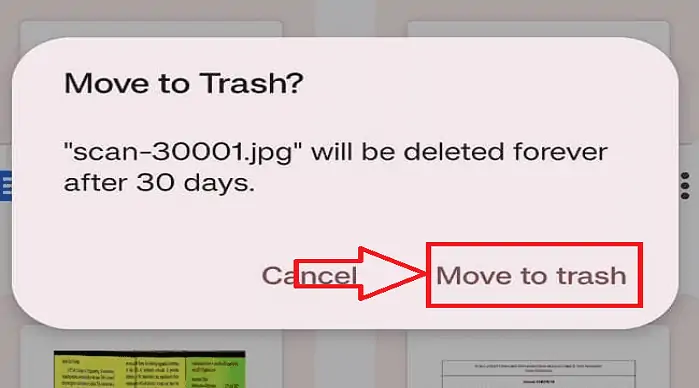
في هذا القسم ، سأوضح لك الإجراء خطوة بخطوة لحذف المستندات من مُحرر مستندات Google.
الوقت الإجمالي: دقيقتان
الخطوة 1: افتح محرر مستندات Google
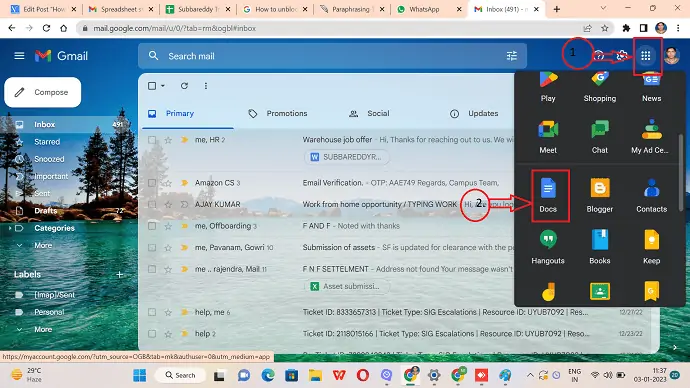
افتح أي متصفح على جهاز الكمبيوتر الخاص بك ، وقم بتسجيل الدخول إلى حساب Gmail الخاص بك. انقر على أيقونة جميع التطبيقات المتوفرة في الزاوية اليمنى العليا ، ثم تفتح القائمة. اختر تطبيق مستندات Google من القائمة.
الخطوة 2: تحديد الوثيقة
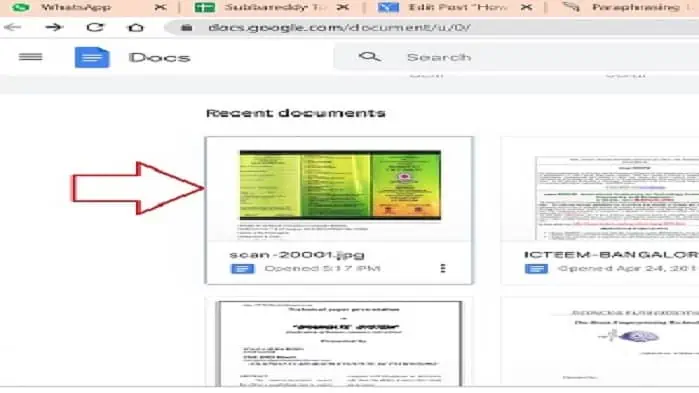
يمكنك عرض جميع المستندات المخزنة في محرر مستندات Google والعثور على المستند المطلوب حذفه.
الخطوة 3: اختر إزالة الخيار
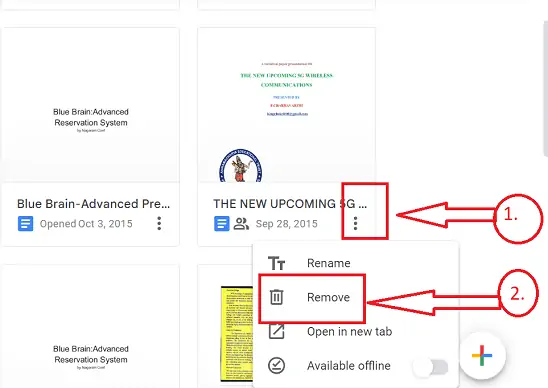
انقر على أيقونة النقاط الثلاث الرأسية في الزاوية السفلية اليمنى من المستند ، وسيتم عرض قائمة الرموز. حدد رمز "إزالة".
الخطوة 4: نقل إلى المهملات
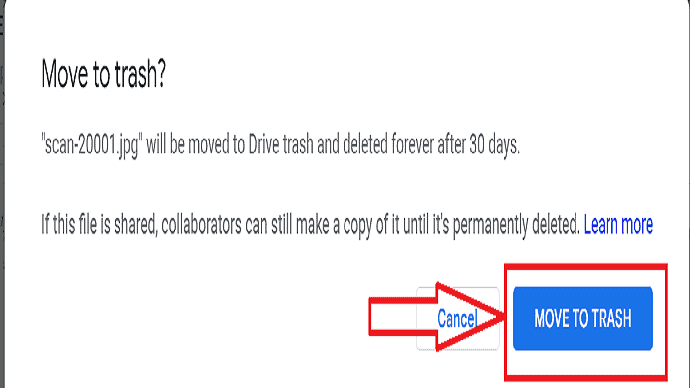
يمكنك رؤية نافذة جديدة بها أيقونة "نقل إلى سلة المهملات" انقر عليها وسيتم حذف المستند بنجاح
إمداد:
- مستندات جوجل،
- إنترنت،
- الحاسوب،
- وثيقة
أدوات:
- مستندات جوجل
المواد: البرمجيات
- ذات صلة - كيفية عمل نسخة احتياطية من Android على محرك Google؟
- كيفية إرسال ملفات كبيرة عبر Gmail باستخدام Google Drive
كيفية حذف المستندات من محرر مستندات Google على الهاتف المحمول
يتم توفير الإرشادات التفصيلية خطوة بخطوة لحذف المستندات من مُحرر مستندات Google في إصدار الجوال أدناه:
- الخطوة 1: قم بتثبيت تطبيق مستندات Google من متجر Play بهاتفك وافتح تطبيق مستندات Google من هاتف Android / iOS.
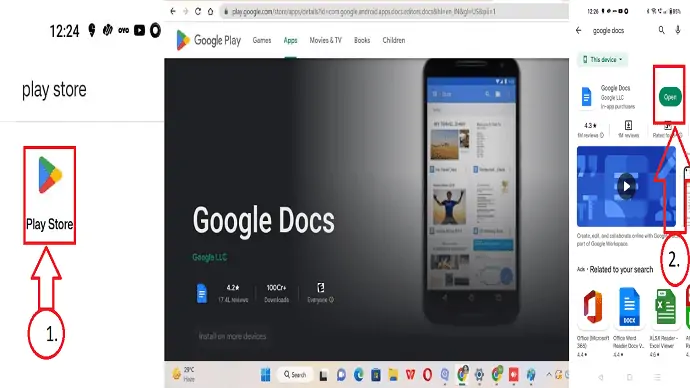
- الخطوة 2: قم بمزامنة معرف البريد الخاص بك مع محرر مستندات Google وتتبع المستند الذي يجب حذفه.
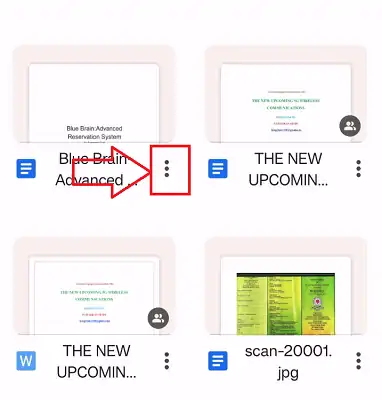
- الخطوة 3: انقر على أيقونة النقاط الثلاث العمودية الموجودة في أسفل يمين المستند. من الرموز المنسدلة التي تظهر ، انقر فوق رمز "إزالة".
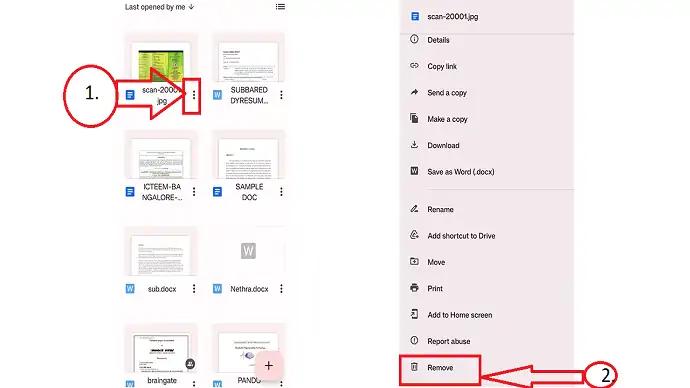
- الخطوة 4: ستظهر نافذة جديدة بها النافذة المنبثقة "نقل إلى المهملات". انقر فوق "نقل إلى سلة المهملات". هذا كل شيء ، سيتم حذف المستند الخاص بك بنجاح.
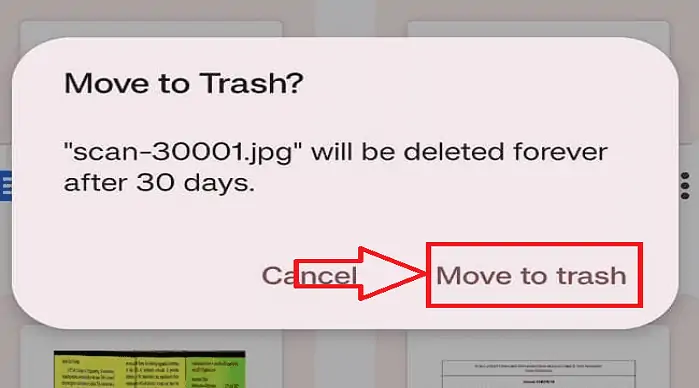
كيفية حذف جميع مستندات Google مرة واحدة باستخدام جهاز كمبيوتر
كما تمت مناقشته في الأقسام أعلاه ، يمكنك حذف صفحة في محرر مستندات Google مرة واحدة. إذا كنت تريد حذف عدة مستندات Google أو كلها في وقت واحد ، فإن محرر مستندات Google لا يسمح لك بالقيام بذلك. حتى لا يمكنك تحديد مستندات متعددة في وقت واحد في محرر مستندات Google. يعد حذف كل صفحة عملية تستغرق وقتًا طويلاً وتحتاج إلى الكثير من الصبر.

ولكن هناك طريقة بسيطة لحذف جميع مستندات Google مرة واحدة. ما عليك سوى اتباع الخطوات المذكورة أدناه للقيام بذلك.
- الخطوة 1: قم بتشغيل أي متصفح على جهاز الكمبيوتر الخاص بك وقم بزيارة Google Drive. سجّل الدخول إلى Google Drive باستخدام بيانات اعتماد تسجيل الدخول إلى Gmail.
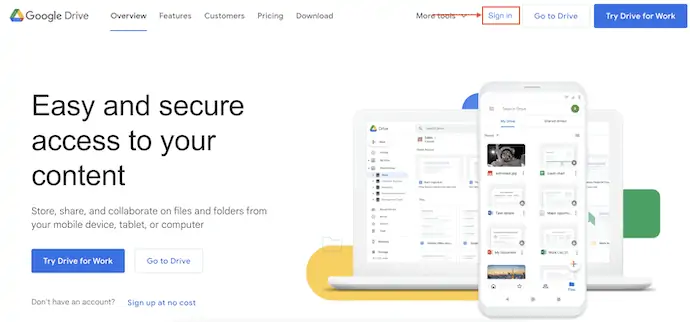
- الخطوة 2: بعد تسجيل الدخول ، ستجد جميع الملفات المتوفرة في محرك الأقراص الخاص بك. في الجزء العلوي من الواجهة ، ستجد "رمز خيارات البحث" في شريط البحث. انقر فوقه ثم سيتم فتح قائمة خيارات منسدلة. انقر فوق خيار "النوع" واختر "المستندات" من قائمة الخيارات تلك. في وقت لاحق ، انقر فوق "بحث" .
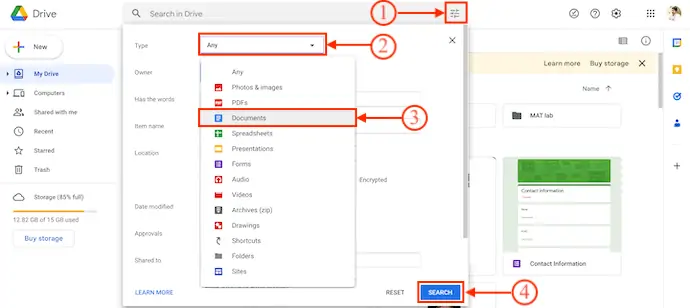
- الخطوة 3: يعرض جميع المستندات المتوفرة في Google Drive (سيتم حفظ جميع مستندات Google في Google Drive تلقائيًا) . اختر المستندات المتعددة باستخدام مفتاح "Shift" أو "التحكم" على لوحة المفاتيح. بعد اختيار المستندات ، انقر فوق رمز "Bin" المتاح في القائمة العلوية. هذا كل شيء ، يتم نقل جميع مستندات Google المحددة إلى سلة المهملات وسيتم حذفها تلقائيًا بعد 30 يومًا من تاريخ الحذف.
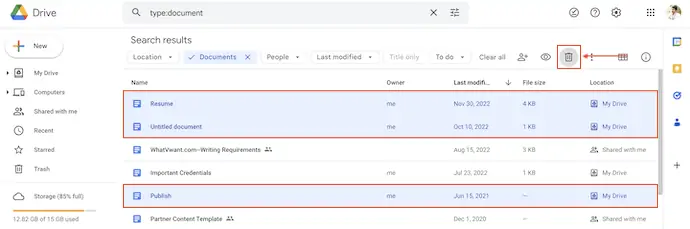
- الخطوة 4: إذا كنت تريد حذف المستندات بشكل كامل وفوري ، فانتقل إلى مجلد المهملات بالنقر فوق خيار "سلة المهملات" المتاح في القائمة اليسرى. هناك ستجد جميع المستندات المحذوفة. اختر خيار "إفراغ سلة المهملات" .
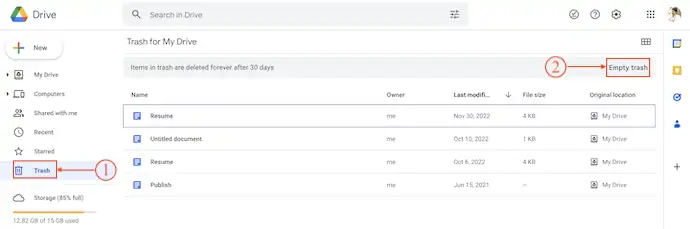
- الخطوة 5: بعد ذلك ستظهر نافذة تأكيد صغيرة. انقر فوق خيار "الحذف نهائيًا" لحذف المستندات على الفور.
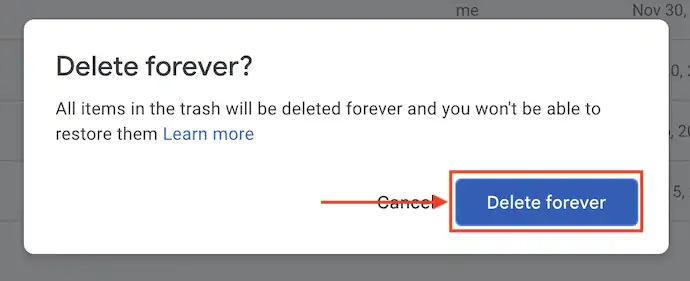
كيفية حذف جميع مستندات Google مرة واحدة على الهاتف المحمول
- قم بتشغيل تطبيق Google Drive على هاتفك المحمول. اضغط على "شريط البحث" واختر "المستندات" . إذا لم تجد خيار المستندات ، فابحث عنه وحدده.
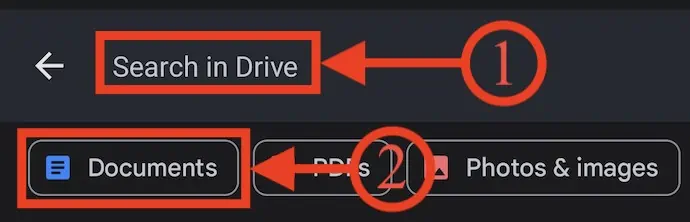
- ثم يعرض جميع المستندات المتاحة. اضغط لفترة طويلة وحدد جميع المستندات التي تريد حذفها. لاحقًا ، اضغط على أيقونة "Bin" .
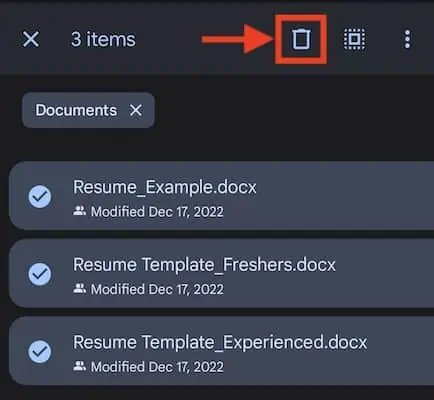
- ثم ستظهر نافذة تأكيد. اضغط على "إزالة" لتأكيد حذفك للمستندات.
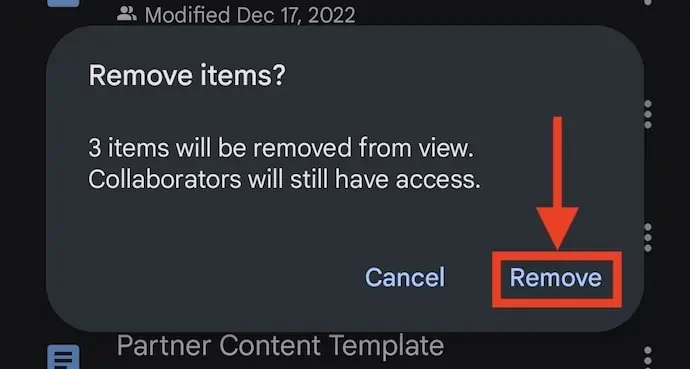
استنتاج:
ها أنت ذا ، إذن! يعد محرر مستندات Google أداة رائعة لإدارة ملفاتك والتأكد من أنه يمكنك الوصول إليها من أي مكان وجهاز. ما عليك سوى اتباع الإرشادات أعلاه لحذف ملف أو إزالته نهائيًا من محرر مستندات Google.
آمل أن يكون هذا البرنامج التعليمي قد ساعدك في حذف صفحة في مستندات Google . إذا كنت تريد أن تقول أي شيء ، فأخبرنا بذلك من خلال أقسام التعليقات. إذا أعجبك هذا المقال ، فيرجى مشاركته ومتابعة WhatVwant على Facebook و Twitter و YouTube لمزيد من النصائح الفنية.
- ذات صلة - 19 من أفضل برامج معالجة النصوص المجانية
- 6 أفضل تطبيقات الدراسة لكتابة الدورات الدراسية
كيفية حذف صفحة في محرر مستندات جوجل - أسئلة وأجوبة
لماذا لا يمكنني إزالة صفحة من محرر مستندات Google؟
لإلغاء تحديده ، انقر فوق عرض ، متبوعًا بإظهار تخطيط الطباعة. سيظهر الآن كل فاصل صفحة في المستند كخط رمادي.
في مُحرر مستندات Google ، أين زر الحذف؟
تفعيل محرر مستندات جوجل.
لإزالة ملف ، انقر فوق المزيد أو النقاط الرأسية الثلاث على جانبه.
لإزالته ، انقر فوق "إزالة" بعد ذلك.
كيف يمكنني مسح مستندات جوجل بسرعة؟
على جهازك ، قم بتشغيل جداول بيانات Google أو العروض التقديمية أو المستندات. اضغط على أزرار "المزيد" الثلاثة بجوار الملف الذي تريد حذفه. حدد "إزالة". سيتم مسح الملف فورًا من التطبيقات الأخرى بعد إزالته.
هل تستهلك مستندات Google مساحة تخزين؟
يتم احتساب ملفات Jamboard والمستندات وجداول البيانات والعروض التقديمية والرسومات والنماذج وملفات Jamboard من Google التي تم إنشاؤها حديثًا ضمن مساحة التخزين لديك.
